Corso Informatica di base. Laboratorio 4
|
|
|
- Bernarda Palla
- 7 anni fa
- Visualizzazioni
Transcript
1 Corso Informatica di base Laboratorio 4 Word Processor: MS-Word Francesca Mazzoni
2 Classificazione Esistono diversi strumenti per la realizzazione di documenti di testuali: Editor di testo (Es: Blocco Note) Word Processor (Es: MS Word, Open Office) Applicazioni "tipografiche" con linguaggi di formattazione dentro il testo (Es: Latex, HTML) Informatica MS Word 2
3 Editor di Testo È un software per la gestione (creazione, visualizzazione, e modifica) di testi in formato digitale. Non gestisce la formattazione del documento o altre funzionalità grafiche avanzate usate comunemente nel desktop publishing (a differenza dei Word processor o elaboratori di testo). Un editor di testo è incluso in ogni sistema operativo o in pacchetti per lo sviluppo di software. Informatica MS Word 3
4 Editor di Testo Usato per scrivere o modificare il codice di software particolari o del sistema operativo o per appunti. Generalmente sono semplici ed essenziali, alcuni offrono un insieme largo e complesso di funzioni. Esempi per Unix o Unix-like: vi, Emacs o Nano. per Windows: Notepad (o blocco note), TextPad o SciTE. Informatica MS Word 4
5 Word Processor Sono gli elaboratori di testi WYSIWYG, cioè What You See Is What You Get Il termine WYSIWYG si riferisce al problema di ottenere in stampa testo e/o immagini che abbiano una disposizione grafica uguale a quella visualizzata sullo schermo del computer Informatica MS Word 5
6 Applicazioni Tipografiche Sono gli elaboratori di testo di tipo WYSIWYM, cioè What You See Is What You Mean (ovvero: ciò che vedi è ciò che intendi). L acronimo è stato coniato in opposizione all'acronimo WYSIWYG Non mostrano a schermo l'impaginazione finale, ma rendono bene l'idea di come è strutturato il documento. La differenza principale con gli elaboratori di testo tradizionali consiste nel fatto che questi cercano di mostrare direttamente sullo schermo quale sarà il risultato finale e di rendere più facili le modifiche all'aspetto finale del testo. Esempi: LyX, Latex, HTML Informatica MS Word 6
7 Interfaccia di MS-WORD Informatica MS Word 7
8 Interfaccia di Word Nome del documento Nome del programma Barra degli strumenti formattazione Barra degli strumenti standard riduci,ripristina chiudi (programma) Cursore Pulsanti di visualizzazione Barra di scorrimento orizzontale Area di scrittura Barra del menù Assistente Righello Barra di scorrimento verticale Vai a pagina precedente Vai a pagina successiva Informatica Barra MS Word di stato 8
9 Barra del titolo È la parte più alta del campo di visione di Word ed indica il nome del programma ed il nome del documento che si sta realizzando, in questo caso Documento 1. All apertura di Word il documento viene chiamato automaticamente Documento 1, in attesa di venire poi salvato e memorizzato con il nome che si preferisce. Informatica MS Word 9
10 Barra del Menu Si trova sotto la Barra del titolo. Facendo clic con il tasto sinistro del mouse sulle voci presenti su questa barra, si provoca l'apertura di menù i quali presentano tutti i comandi e le funzioni di Word. Si può entrare nel menu anche premendo contemporaneamente ALT + la lettera sottolineata in ogni nome. Informatica MS Word 10
11 Barra degli Strumenti Standard Si trova sotto la Barra dei menu e contiene molte icone o strumenti ognuno dei quali svolge una particolare funzione. Molte delle funzioni che sono svolte dagli strumenti presenti su questa barra possono essere richiamate anche dalla barra dei menu. È molto utile perché permette di accelerare l'uso dei comandi che possono essere raggiunti quasi istantaneamente con il puntatore del mouse. Informatica MS Word 11
12 Barra degli Strumenti di Formattazione Contiene i comandi utili per la disposizione grafica del testo, ad esempio modificare le dimensioni, il colore e il tipo di carattere utilizzato, oppure allineare il testo in modo diverso. È possibile visualizzare (o nascondere) le barre degli strumenti dalla barra dei menu Visualizza Barre degli strumenti. Informatica MS Word 12
13 Foglio di lavoro Si trova sotto la Barra degli strumenti ed è l'area in cui si digita il testo del tuo documento. Informatica MS Word 13
14 Barra dei disegni È posizionata sotto il Foglio di lavoro di Word e sono presenti in essa diversi comandi che permettono di creare figure geometriche e disegni. Informatica MS Word 14
15 Barra di Stato Si trova sotto la barra dei disegni. Si possono trovare delle indicazioni molto importanti riguardanti il foglio di lavoro Word, come per esempio il numero di pagina, la sezione ed i margini. Il numero della sezione della pagina La distanza tra la parte superiore della pagina e il punto di inserimento. La distanza tra il margine sinistro e il punto di inserimento, espressa in numero di caratteri. Numero della pagina visualizzata. Il numero di pagina e il numero totale di pagine La riga di testo in cui si trova il punto di inserimento. Informatica MS Word 15
16 Pulsanti di Visualizzazione Consentono di modificare la visualizzazione del documento sullo schermo. La visualizzazione predefinita è quella normale. Layout di pagina: il documento viene visualizzato come se fosse disposto su un normale foglio di carta. Normale Layout di lettura: facilita la lettura del documento. Struttura: viene visualizzata la struttura del documento diviso in capitoli e sottocapitoli. Informatica MS Word 16
17 Comandi base di MS-WORD Informatica MS Word 17
18 Rientri La funzione dei rientri consiste nello spostare parole o frasi in un punto a scelta lungo una riga del foglio di lavoro WORD. Questo comando funziona soltanto dopo aver selezionato la parola o la frase da spostare. Informatica MS Word 18
19 Rientri I rientri sono caratterizzati da tre parti: rientro di prima riga (triangolino superiore) rientro sporgente (triangolino inferiore e base sottostante) rientro sinistro (base sottostante, triangolino superiore e triangolino inferiore) Informatica MS Word 19
20 Differenze tra i vari tipi di rientri Rientro di prima riga: nell ambito di un testo di due o più righe ti consente di spostare a piacere solo e soltanto la prima riga del testo. Rientro sporgente: nell ambito dello stesso testo sopra citato ti consente di spostare la parte rimanente del testo, senza modificare il rientro di prima riga. Rientro sinistro: nell ambito dello stesso testo ti consente di spostare completamente tutto il suo corpo. Informatica MS Word 20
21 Modificare i Caratteri Tipo di carattere: consente di scegliere tra molti tipi di carattere Dimensione carattere: modifica le dimensioni del carattere Grassetto: un carattere più marcato Corsivo: simula la grafica in corsivo Sottolineato: compare una linea al di sotto del carattere I pulsanti da utilizzare per la modifica del tipo e delle dimensioni del carattere sono situati nella barra degli strumenti di formattazione. Attenzione!: devi sempre selezionare la parte di testo che vuoi modificare. Informatica MS Word 21
22 Modificare il Colore dei Caratteri Tavolozza dei colori disponibili Colore blu Permette di scegliere tra una vasta gamma di colori e sfumature Le frasi e le parole in un testo possono essere scritte con caratteri colorati, utilizzando il pulsante Colora carattere. Informatica MS Word 22
23 Paragrafo Modifica Interlinea Lo spazio tra una riga e l altra è chiamato interlinea. È possibile aumentare o diminuire la distanza tra le righe. Seleziona la parte del testo di cui vuoi aumentare l interlinea e, nel menu Formato, seleziona Paragrafo. Informatica MS Word 23
24 Paragrafo Modifica Interlinea Nella finestra Paragrafo posizionati sulla scheda Rientri e spaziatura e nella casella Interlinea, seleziona 1,5 righe. Conferma premendo OK Informatica MS Word 24
25 Elenchi Elenco Numerato Elenco Puntato Per creare un elenco andare sulla barra dei menu, nel menu Formato e selezionare la voce Elenchi Puntati e Numerati Utilizza questo comando per numerare automaticamente una lista. Utilizza il secondo comando per la creazione di elenchi puntati Informatica MS Word 25
26 Elenchi Puntati-Numerati Elenchi Puntati Elenchi Numerati Informatica MS Word 26
27 Usare le Tabelle Le tabelle consentono di organizzare parti del testo in righe e colonne in modo ordinato Per creare una tabella fare clic sul pulsante Inserisci tabella nella barra Standard Si può cambiare la larghezza delle colonne trascinando con il mouse il bordo della colonna verso sinistra o verso destra. Decidi le dimensioni della tabella (numero di righe e numero di colonne) trascinando il mouse con il pulsante sinistro premuto Informatica MS Word 27
28 Inserimento di Immagini Posizionare il cursore sul punto del testo in cui si desidera inserire l immagine Fare clic sul pulsante Inserisci ClipArt posto sulla barra degli strumenti disegno. Appare una finestra che riporta, nella scheda Immagini, le varie categorie di immagini. Informatica MS Word 28
29 Inserimento di Immagini Si possono inserire anche fotografie, disegni e immagini salvate su file. Per fare questo si deve andare su Inserisci -> Immagine --> Da file e successivamente si cerca il file da inserire nel file system. Informatica MS Word 29
30 Struttura di un Documento Complesso Informatica MS Word 30
31 Struttura di un Documento Complesso La realizzazione di un libro, di un documento tecnico o scientifico complesso, presenta problematiche comuni di organizzazione e di produzione. Gli elementi fondamentali per un documento complesso sono: - la struttura - le sezioni - il sommario dei paragrafi di tipo titolo - le immagini e le tabelle con i relativi indici - l'indice analitico - le note a piè di pagina e note di chiusura. Informatica MS Word 31
32 Struttura di un Documento Prima di procedere con la creazione vera e propria del documento è necessario procedere con la scomposizione dello stesso in elementi fondamentali (Scomposizione Top-Down) Word prevede uno strumento di lavoro che consente di impostare il documento, partendo dalla sua struttura, per mezzo: - speciali stili di paragrafo predefiniti e nominati (Titolo...) - visualizzazione del documento in modalità Struttura. Informatica MS Word 32
33 Struttura di un Documento Schematizzazione dei titoli che sintetizzano gli argomenti centrali del tema trattato. Scegliendo dal menu Visualizza la voce Struttura si vedrà il documento sotto un'altra luce. Normalmente quello che si vede è ciò che poi verrà stampato, mentre con la visualizzazione della struttura nota che titoli e corpo del testo sono rientrati per evidenziare le modalità di collegamento degli argomenti trattati Informatica MS Word 33
34 Struttura di un Documento La struttura del documento si può vedere e modificare durante la stesura dello stesso ma può anche essere creata preventivamente. In questo caso si digitano titoli e sottotitoli nell'ordine voluto, ciascuno seguito dal tasto Invio. Per abbassare o spostare i livelli dei sottotitoli basta ricorrere alle frecce presenti nella barra di struttura. Informatica MS Word 34
35 Esempio di Struttura di un Documento Si vuole creare un documento che rispecchi questa struttuta: Capitolo 1 stile a Paragrafo 1.1 stile b corpo del paragrafo stile x Paragrafo 1.2 stile b corpo del paragrafo stile x Sottoparagrafo stile c corpo del paragrafo stile x Capitolo 2 stile a Paragrafo 2.1 stile b corpo del paragrafo stile x Informatica MS Word 35
36 Struttura di un Documento Informatica MS Word 36
37 Gli Stili Usando un particolare stile vengono applicati in modo automatico al documento corrente una serie di formattazioni che ne modificano l aspetto con una singola operazione. Gli stili presenti per default, in Word sono visualizzati nell elenco Stile sulla barra del menu Formato. Appare una finestra con l elenco degli stili e le informazioni riassuntive ad essi. Informatica MS Word 37
38 Gli Stili Informatica MS Word 38
39 Creazione degli Stili La personalizzazione degli stili rappresenta senz altro una delle caratteristiche più importanti in Word. Grazie ad essa è infatti possibile creare e o modificare uno stile che si adatti perfettamente alle esigenze dell utente Per farlo basta selezionare Modifica o Nuovo nella finestra di stile precedente aperta. Informatica MS Word 39
40 Modifica degli Stili Informatica MS Word 40
41 Crea Nuovi Stili Informatica MS Word 41
42 Numerazione dei Paragrafi Un altro passo importante prima di giungere alla redazione del sommario è quello della numerazione dei paragrafi. Dal menu Formato si seleziona la voce Elenchi puntati e numerati che permette di inserire la numerazione dei paragrafi e di scegliere la modalità di visualizzazione Informatica MS Word 42
43 Numerazione dei Paragrafi Due possibilità di scelta per l'aspetto grafico: - punti elenco - numeri e lettere Nel primo caso si avrà un simbolo che comparirà all'inizio dei paragrafi, nel secondo un numero, arabo o romano, o una lettera, maiuscola o minuscola, di cui si potranno variare dimensioni, colore, stile, carattere e rientro con il pulsante Personalizza Informatica MS Word 43
44 Numerazione di Paragrafi Informatica MS Word 44
45 Numerazione dei Paragrafi Nella parte superiore della finestra c è un ulteriore pulsante, Struttura che consente di modificare la gerarchia ed i livelli dei paragrafi subordinati secondo svariati possibili schemi con indici numerici o alfabetici crescenti o con simboli Con il pulsante Personalizza si possono effettuare variazioni sull'aspetto dei caratteri di indicazione paragrafo di tutto il testo o di una sua porzione Con il pulsante Altro si abilitano ulteriori opzioni. Informatica MS Word 45
46 Numerazione dei Paragrafi Informatica MS Word 46
47 Numerazione dei Paragrafi Informatica MS Word 47
48 Scelta della struttura giusta La scelta dipende: - da ragioni estetiche - dalla natura del documento che si sta scrivendo (manuale tecnico, un testo legale, un schema o un libro) Informatica MS Word 48
49 Riferimenti Incrociati In Word si possono usare quelli che vengono chiamati Riferimenti Incrociati, ossia dei riferimenti a un elemento che si trova in un altro punto del documento Per farlo selezionare dalla Barra del Menu la voce Inserisci Riferimenti Incrociati Apparirà una finestra su cui indicare il tipo di riferimento, il campo in cui indicare il modo con cui fare il riferimento e un riquadro con tutte le voci che possono essere selezionate. Informatica MS Word 49
50 Riferimenti Incrociati Interfaccia della finestra per i riferimenti incrociati Selezione del tipo di riferimento Informatica MS Word 50
51 Riferimenti Incrociati Inserimento riferimento Informatica MS Word 51
52 Creazione del Glossario Per costruire un indice analitico semplice si devono innanzitutto identificare le voci che si intendono immettere nell'elenco. A tal fine si seleziona il vocabolo del nostro testo che si vuole inserire e poi si sceglie dal menu Inserisci il comando Voce di glossario e quindi Nuovo. Apparirà una finestra con un campo in cui è mostrata la voce che vogliamo immettere Informatica MS Word 52
53 Creazione del Glossario Informatica MS Word 53
54 Voci del Glossario Se si vogliono visualizzare i termini fino ad ora immessi ed eventualmente compiere delle modifiche o delle eliminazioni, dopo la selezione del vocabolo da inserire, fare click sul menu Inserisci e selezioniare il comando Voce di glossario. Nella nuova finestra, premendo il pulsante Aggiungi, il termine verrà inserito nella nostra lista. Informatica MS Word 54
55 Creazione del Glossario Informatica MS Word 55
56 Creazione Indice Analitico Per costruire un indice analitico semplice si deve innanzitutto identificare le voci che intendiamo immettere nell'elenco Terminata questa operazione si selezioni dal menu Inserisci la voce Indici e Sommario Apparirà una finestra in cui si farà click sul pulsante Indice. Si ha ora la possibilità di scegliere tra diversi tipi di formattazione dell'indice già predefiniti e di optare per la presenza di un rientro del testo oppure no. Informatica MS Word 56
57 Creazione Indice Analitico Tramite il pulsante Modifica si ha l'accesso ad un'ulteriore finestra per la classica variazione di stile e dimensioni dei caratteri Tramite il pulsante Segna voce si può visualizzare ancora un'altra finestra che offre l opportunità di selezionare le parole da inserire nell indice analitico. Terminate le scelte fare click su Ok ed il programma elaborerà automaticamente l'indice con i riferimenti di pagina e lo disporrà nel punto indicato con il mouse Informatica MS Word 57
58 Indice Analitico Informatica MS Word 58
59 Indice Analitico Informatica MS Word 59
60 Indice delle Figure Con un criterio analogo si può costruire inoltre un indice delle illustrazioni eventualmente presenti nel lavoro. In questo caso si seleziona nuovamente dal menu Inserisci la voce Indici e Sommario e nella finestra comparsa fare click sul pulsante Indice delle figure. È possibile scegliere tra diversi formati predefiniti e procedere poi all'identificazione delle immagini in base a un'etichetta didascalica. Informatica MS Word 60
61 Sommario Il sommario non è altro che l'elenco dei titoli che compongono il documento. È opportuno, prima di compiere l'ultima fase dell'operazione, essere giunti alla fase finale del lavoro di stesura del testo, pronti per la stampa, poiché nel sommario sono presenti anche i numeri di pagine che potrebbero variare se decidesse di aggiungere o togliere paragrafi oppure di modificare la formattazione. (NB: in ogni caso è sufficiente fare click col pulsante destro e scegliere l opzione aggiorna campo) Informatica MS Word 61
62 Sommario Informatica MS Word 62
63 Scelta delle Voci Si deve compiere una sorta di marcatura del testo che dovrà comparire tra i titoli del sommario (solo se questa operazione non è stata effettuata inizialmente con la costruzione della struttura del documento). - Selezionare quindi la voce che si vuole che venga inserita nel sommario - Scegliere dalla barra dei comandi, il menu per la definizione degli stili di testo. - Attribuire ai caratteri, ad esempio, la definizione Titolo1 e procedere con un'altra riga di testo fino a che non si saranno comprese tutte le voci di sommario che interessano. Informatica MS Word 63
64 Scelta delle Voci A questo punto se si vuole creare l' elenco automaticamente, anziché redigerlo pazientemente a mano e con facili possibilità di errori od omissioni, è possibile scegliere, dal menu Inserisci, il comando Indici e Sommario. Apparirà la finestra già vista in precedenza e questa volta faremo click sul pulsante Sommario. Informatica MS Word 64
65 Scelta delle Voci Informatica MS Word 65
66 Scelta delle Voci Informatica MS Word 66
Word Processor: WORD (livello base) Classificazione
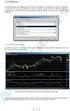 Parte 5 Word Processor: WORD (livello base) 1 di 90 Classificazione Esistono diversi strumenti per la realizzazione di documenti testuali: Editor di testo (Es: Blocco Note) Word Processor (Es: MS Word,
Parte 5 Word Processor: WORD (livello base) 1 di 90 Classificazione Esistono diversi strumenti per la realizzazione di documenti testuali: Editor di testo (Es: Blocco Note) Word Processor (Es: MS Word,
Interfaccia di Word. Scheda File: contiene i comandi per intervenire sul documento, come Nuovo, Apri, Salva con nome, Stampa e Chiudi.
 Interfaccia di Word Barra del titolo: visualizza il nome di file del documento appena creato o che si sta modificando. Sul lato destro sono visibili i pulsanti Riduci a icona, Ripristina e Chiudi. Barra
Interfaccia di Word Barra del titolo: visualizza il nome di file del documento appena creato o che si sta modificando. Sul lato destro sono visibili i pulsanti Riduci a icona, Ripristina e Chiudi. Barra
L AMBIENTE DI MICROSOFT WORD 2003
 , 2011 L AMBIENTE DI MICROSOFT WORD 2003 Questo è ciò che vediamo quando eseguiamo Microsoft Word 2003 sul nostro computer: Riga del titolo Barre degli strumenti: per scegliere i comandi in modo rapido
, 2011 L AMBIENTE DI MICROSOFT WORD 2003 Questo è ciò che vediamo quando eseguiamo Microsoft Word 2003 sul nostro computer: Riga del titolo Barre degli strumenti: per scegliere i comandi in modo rapido
MICROSOFT WORD 2010 CREAZIONE E FORMATTAZIONE DI DOCUMENTI
 MICROSOFT WORD 2010 CREAZIONE E FORMATTAZIONE DI DOCUMENTI APRIRE MICROSOFT WORD 1. Start 2. Tutti i programmi 3. Microsoft Office 4. Microsoft Word 2010 MICROSOFT WORD 2010 LE REGOLE D ORO 1. Impostare
MICROSOFT WORD 2010 CREAZIONE E FORMATTAZIONE DI DOCUMENTI APRIRE MICROSOFT WORD 1. Start 2. Tutti i programmi 3. Microsoft Office 4. Microsoft Word 2010 MICROSOFT WORD 2010 LE REGOLE D ORO 1. Impostare
Word Elaborazione di testi
 Fondamenti di informatica Cos è Word? Word è un word processor WYSIWYG (What You See Is What You Get) in grado di soddisfare molte esigenze di word processing e desktop publishing Word Elaborazione di
Fondamenti di informatica Cos è Word? Word è un word processor WYSIWYG (What You See Is What You Get) in grado di soddisfare molte esigenze di word processing e desktop publishing Word Elaborazione di
Informatica d ufficio
 Informatica d ufficio Anno Accademico 2008/2009 Lezione N 3 Microsoft Word - prima parte Microsoft Word E un Word processor,cioè un programma che consente di creare e modificare documenti. Prevede numerose
Informatica d ufficio Anno Accademico 2008/2009 Lezione N 3 Microsoft Word - prima parte Microsoft Word E un Word processor,cioè un programma che consente di creare e modificare documenti. Prevede numerose
Fondamenti di informatica. Word Elaborazione di testi
 Fondamenti di informatica Word Elaborazione di testi INTRODUZIONE Cos è Word? Word è un word processor WYSIWYG (What You See Is What You Get) in grado di soddisfare molte esigenze di word processing e
Fondamenti di informatica Word Elaborazione di testi INTRODUZIONE Cos è Word? Word è un word processor WYSIWYG (What You See Is What You Get) in grado di soddisfare molte esigenze di word processing e
Word Processor: WORD. Classificazione
 Parte 5 Word Processor: WORD Classificazione Esistono diversi strumenti per la realizzazione di documenti di testuali: Editor di testo (Es: Blocco Note) Word Processor (Es: MS Word, Open Office ) Applicazioni
Parte 5 Word Processor: WORD Classificazione Esistono diversi strumenti per la realizzazione di documenti di testuali: Editor di testo (Es: Blocco Note) Word Processor (Es: MS Word, Open Office ) Applicazioni
Strumenti di elaborazioni testi
 Consulente del Lavoro A.A 2002/2003 I Semestre Strumenti di elaborazioni testi Microsoft Word Introduzione Gli strumenti di elaborazione testi (videoscrittura) sono programmi che consento di creare, leggere
Consulente del Lavoro A.A 2002/2003 I Semestre Strumenti di elaborazioni testi Microsoft Word Introduzione Gli strumenti di elaborazione testi (videoscrittura) sono programmi che consento di creare, leggere
Modulo 1: Informatica di base - WORD
 Corso di INFORMATICA Modulo 1: Informatica di base - WORD Maria Grazia Celentano La finestra di WORD Nome del documento Nome del programma Barra degli strumenti formattazione Barra degli strumenti standard
Corso di INFORMATICA Modulo 1: Informatica di base - WORD Maria Grazia Celentano La finestra di WORD Nome del documento Nome del programma Barra degli strumenti formattazione Barra degli strumenti standard
LE MASCHERE. Maschera standard. Maschera semplice. Questa maschera però non consente di nascondere alcuni campi e visualizza i record uno ad uno.
 LE MASCHERE Inserire i dati direttamente in tabella non è agevole. Questa operazione normalmente viene svolta utilizzando le maschere. I vantaggi offerti dalle maschere sono: Aspetto grafico più accattivante
LE MASCHERE Inserire i dati direttamente in tabella non è agevole. Questa operazione normalmente viene svolta utilizzando le maschere. I vantaggi offerti dalle maschere sono: Aspetto grafico più accattivante
Il giorno 18 febbraio 2013 verrà effettuato un esame finale (test) di verifica
 Titolo del corso Docente Obiettivi del corso Principali argomenti Prerequisiti Sede Calendario Modalità di svolgimento Esame Finale Microsoft Word Livello base Giuseppe Contu Alla fine del corso l allievo
Titolo del corso Docente Obiettivi del corso Principali argomenti Prerequisiti Sede Calendario Modalità di svolgimento Esame Finale Microsoft Word Livello base Giuseppe Contu Alla fine del corso l allievo
Corso di Introduzione all Informatica. Microsoft Word Nozioni di base
 Corso di Introduzione all Informatica Microsoft Word Nozioni di base LA GUIDA IN LINEA 2 FORMATTARE UN DOCUMENTO Impostazione della pagina Per definire i parametri di impostazione della pagina, selezionare
Corso di Introduzione all Informatica Microsoft Word Nozioni di base LA GUIDA IN LINEA 2 FORMATTARE UN DOCUMENTO Impostazione della pagina Per definire i parametri di impostazione della pagina, selezionare
- non solo per scrivere -
 - non solo per scrivere - Un corso per chi vuole imparare ad usare Word senza fare fatica Indice: - La finestra di Word pag. 2 - Barra del titolo pag. 3 - Barra dei menu pag. 3 - Barra degli strumenti
- non solo per scrivere - Un corso per chi vuole imparare ad usare Word senza fare fatica Indice: - La finestra di Word pag. 2 - Barra del titolo pag. 3 - Barra dei menu pag. 3 - Barra degli strumenti
Presentazioni PowerPoint. Docente: Ilaria Venturini. Strumenti di presentazione
 Informatica IX Presentazioni PowerPoint Docente: Ilaria Venturini Strumenti di presentazione Gli strumenti di presentazione sono utili per presentazioni in meeting, per presentazioni di prodotti, per presentazioni
Informatica IX Presentazioni PowerPoint Docente: Ilaria Venturini Strumenti di presentazione Gli strumenti di presentazione sono utili per presentazioni in meeting, per presentazioni di prodotti, per presentazioni
Corso di Informatica
 Corso di Informatica CL3 - Biotecnologie Prof. Mauro Giacomini Ing. Susanna Pivetti susanna.pivetti@dist.unige.it Tel: 010-3532217 Esercitazioni pratiche Uso di editor di testi Uso di foglio elettronico
Corso di Informatica CL3 - Biotecnologie Prof. Mauro Giacomini Ing. Susanna Pivetti susanna.pivetti@dist.unige.it Tel: 010-3532217 Esercitazioni pratiche Uso di editor di testi Uso di foglio elettronico
Formattare il testo con gli stili
 Formattare il testo con gli stili Capita spesso di dover applicare ripetutamente la stessa formattazione, o anche modificare il colore, le dimensioni e il tipo di carattere, per dare risalto a un testo.
Formattare il testo con gli stili Capita spesso di dover applicare ripetutamente la stessa formattazione, o anche modificare il colore, le dimensioni e il tipo di carattere, per dare risalto a un testo.
BREVE GUIDA ALL UTILIZZO DI
 BREVE GUIDA ALL UTILIZZO DI Concetti generali di PowerPoint Aprire PowerPoint L apertura del programma Microsoft PowerPoint dipende dal sistema operativo che si utilizza per la gestione del computer. In
BREVE GUIDA ALL UTILIZZO DI Concetti generali di PowerPoint Aprire PowerPoint L apertura del programma Microsoft PowerPoint dipende dal sistema operativo che si utilizza per la gestione del computer. In
USARE WORD. - non solo per scrivere - LA FINESTRA DI WORD. Un corso per chi vuole imparare ad usare Word senza fare fatica
 LA FINESTRA DI WORD USARE WORD - non solo per scrivere - Nome del documento Nome del programma Barra degli strumenti formattazione Barra degli strumenti standard Pulsanti riduci, ripristina, chiudi (programma)
LA FINESTRA DI WORD USARE WORD - non solo per scrivere - Nome del documento Nome del programma Barra degli strumenti formattazione Barra degli strumenti standard Pulsanti riduci, ripristina, chiudi (programma)
Formazione a Supporto dell Inserimento Lavorativo. Elementi di Word avanzato. Docente Franchini Gloria
 Formazione a Supporto dell Inserimento Lavorativo Elementi di Word avanzato Docente Franchini Gloria Impostare i punti di tabulazione Sul righello sono impostati vari punti di Tabulazione. Esistono cinque
Formazione a Supporto dell Inserimento Lavorativo Elementi di Word avanzato Docente Franchini Gloria Impostare i punti di tabulazione Sul righello sono impostati vari punti di Tabulazione. Esistono cinque
OpenOffice Writer. Sommario. Operazioni fondamentali. Informatica a.a. 2013/2014 (Dip. Psicologia) OpenOffice Writer (4.1.0)
 OpenOffice Writer Sommario Operazioni fondamentali... 1 Inserire e manipolare testo... 2 Intestazione/piè di pagina... 4 Formattare testo... 4 Formattare paragrafi... 5 Elenchi... 6 Tabelle... 6 Immagini...
OpenOffice Writer Sommario Operazioni fondamentali... 1 Inserire e manipolare testo... 2 Intestazione/piè di pagina... 4 Formattare testo... 4 Formattare paragrafi... 5 Elenchi... 6 Tabelle... 6 Immagini...
Codifica informazione testuale
 Rappresentazione del: Codifica informazione testuale contenuto : successione di parole che costituiscono il documento Formato: modo in cui le parole sono organizzate e rappresentate graficamente. Può migliorare
Rappresentazione del: Codifica informazione testuale contenuto : successione di parole che costituiscono il documento Formato: modo in cui le parole sono organizzate e rappresentate graficamente. Può migliorare
INDICE DEGLI ARGOMENTI
 LA FINESTRA DI WORD INDICE DEGLI ARGOMENTI OPERAZIONI SU DOCUMENTO. Pag. Digitare il testo in Word Creare un nuovo documento Apertura di un documento esistente Salvataggio di un documento Chiusura di un
LA FINESTRA DI WORD INDICE DEGLI ARGOMENTI OPERAZIONI SU DOCUMENTO. Pag. Digitare il testo in Word Creare un nuovo documento Apertura di un documento esistente Salvataggio di un documento Chiusura di un
Facoltà di Giurisprudenza
 Università degli Studi di Palermo Facoltà di Giurisprudenza Fondamenti di informatica per gli studenti del corso di Laurea Magistrale A. A. 2008-2009 Docente: ing. Giuseppe Balistreri Informazioni Ricevimento
Università degli Studi di Palermo Facoltà di Giurisprudenza Fondamenti di informatica per gli studenti del corso di Laurea Magistrale A. A. 2008-2009 Docente: ing. Giuseppe Balistreri Informazioni Ricevimento
Copiare le caratteristiche di formattazione da un testo ad un altro.
 112 ECDL Guida facile 3.3.1.6 Copiare le caratteristiche di formattazione da un testo ad un altro. Fra le possibilità offerte da questo programma, esiste anche quella di copiare solo il formato (colore
112 ECDL Guida facile 3.3.1.6 Copiare le caratteristiche di formattazione da un testo ad un altro. Fra le possibilità offerte da questo programma, esiste anche quella di copiare solo il formato (colore
USARE WORD - non solo per scrivere -
 Corso di informatica PON 2010 IL MIO AMICO PC - D.D.S. BONAGIA - PALERMO USARE WORD - non solo per scrivere - Indice: - La finestra di pag. 2 - Barra del titolo pag. 3 - Barra dei menu pag. 3 - Barra degli
Corso di informatica PON 2010 IL MIO AMICO PC - D.D.S. BONAGIA - PALERMO USARE WORD - non solo per scrivere - Indice: - La finestra di pag. 2 - Barra del titolo pag. 3 - Barra dei menu pag. 3 - Barra degli
Idoneità informatica. Ms Word
 Idoneità informatica A.A. 2009/10 Ms Word Prof. Iannizzi iannizzi@dsi.unimi.it Cos è un word processor èun programma di videoscrittura che consente anche di applicare formati diversi al testo e di eseguire
Idoneità informatica A.A. 2009/10 Ms Word Prof. Iannizzi iannizzi@dsi.unimi.it Cos è un word processor èun programma di videoscrittura che consente anche di applicare formati diversi al testo e di eseguire
STRUMENTI DIGITALI PER LA VIDEOSCRITTURA-2 COMUNICAZIONE- ( WRITER MICROSOFT WORD (OPPURE, OPENOFFICE
 STRUMENTI DIGITALI PER LA COMUNICAZIONE- VIDEOSCRITTURA-2 ( WRITER MICROSOFT WORD (OPPURE, OPENOFFICE Corso di Laurea in Scienze della Comunicazione Paola Vocca ELENCHI 1. Elenchi puntati ( questo 2. Elenchi
STRUMENTI DIGITALI PER LA COMUNICAZIONE- VIDEOSCRITTURA-2 ( WRITER MICROSOFT WORD (OPPURE, OPENOFFICE Corso di Laurea in Scienze della Comunicazione Paola Vocca ELENCHI 1. Elenchi puntati ( questo 2. Elenchi
Marziana Monfardini 2004-2005 lezioni di word
 1 2 3 4 5 TABUlAZIONI, RIENTRI, ELENCHI...IN BREVE PER IMPOSTARE UNA TABULAZIONE... Posizionarsi nella riga in cui si vuole inserire una tabulazione. Selezionare il tipo di tabulazione desiderato sul pulsante
1 2 3 4 5 TABUlAZIONI, RIENTRI, ELENCHI...IN BREVE PER IMPOSTARE UNA TABULAZIONE... Posizionarsi nella riga in cui si vuole inserire una tabulazione. Selezionare il tipo di tabulazione desiderato sul pulsante
PER SALVARE UN FILE FILE - SALVA CON NOME SCEGLIERE: 1) il nome da dare al file. 2) la posizione in cui salvare: documenti, desktop, penna usb, etc.
 PER SALVARE UN FILE FILE - SALVA CON NOME SCEGLIERE: 1) il nome da dare al file 2) la posizione in cui salvare: documenti, desktop, penna usb, etc. 3) il tipo file: documento word (.docx), word 97-2003
PER SALVARE UN FILE FILE - SALVA CON NOME SCEGLIERE: 1) il nome da dare al file 2) la posizione in cui salvare: documenti, desktop, penna usb, etc. 3) il tipo file: documento word (.docx), word 97-2003
Idoneità informatica. Laboratorio 1 Ms Word
 Idoneità informatica A.A. 2008/9 Laboratorio 1 Ms Word Prof.ssa Raffaella Folgieri folgieri@mtcube.com Cos è un word processor è un programma di videoscrittura che consente anche di applicare formati diversi
Idoneità informatica A.A. 2008/9 Laboratorio 1 Ms Word Prof.ssa Raffaella Folgieri folgieri@mtcube.com Cos è un word processor è un programma di videoscrittura che consente anche di applicare formati diversi
Microsoft Word. Nozioni avanzate
 Microsoft Word Nozioni avanzate SUDDIVISIONE DEL TESTO IN COLONNE Impostazioni di partenza Normalmente noi utilizziamo Word come se stessimo lavorando su un unica colonna 1 colonna SUDDIVISIONE DEL TESTO
Microsoft Word Nozioni avanzate SUDDIVISIONE DEL TESTO IN COLONNE Impostazioni di partenza Normalmente noi utilizziamo Word come se stessimo lavorando su un unica colonna 1 colonna SUDDIVISIONE DEL TESTO
Guida al documento ben formato
 Passo 1. Operazioni preliminari Scelgo dal menu Formato il comando Stili e formattazione Sulla destra viene visualizzata la finestra Stili e formattazione Passo 2. Via formattazione e paragrafi vuoti Cancellazione
Passo 1. Operazioni preliminari Scelgo dal menu Formato il comando Stili e formattazione Sulla destra viene visualizzata la finestra Stili e formattazione Passo 2. Via formattazione e paragrafi vuoti Cancellazione
Un documento ben formato
 Un documento ben formato Sommario PREMESSA... 1 PASSO 1. OPERAZIONI PRELIMINARI... 1 PASSO 2.VIA FORMATTAZIONE E PARAGRAFI VUOTI...2 CANCELLAZIONE FORMATTAZIONE...... 2 ELIMINO I PARAGRAFI VUOTI... 2 PASSO
Un documento ben formato Sommario PREMESSA... 1 PASSO 1. OPERAZIONI PRELIMINARI... 1 PASSO 2.VIA FORMATTAZIONE E PARAGRAFI VUOTI...2 CANCELLAZIONE FORMATTAZIONE...... 2 ELIMINO I PARAGRAFI VUOTI... 2 PASSO
Elaborazione Testi (Word) G. Toraldo, F. Giannino, V. Monetti
 Elaborazione Testi (Word) G. Toraldo, F. Giannino, V. Monetti Aprire un programma di elaborazione testi Come si presenta la finestra di Word Barra del titolo Barra dei menu Chiudere Barre degli strumenti
Elaborazione Testi (Word) G. Toraldo, F. Giannino, V. Monetti Aprire un programma di elaborazione testi Come si presenta la finestra di Word Barra del titolo Barra dei menu Chiudere Barre degli strumenti
FORMATTAZIONE DEL DOCUMENTO - WORD 2007
 FORMATTAZIONE DEL DOCUMENTO - WORD 2007 Cosa si intende con il termine FORMATTARE: significa cambiare la forma, personalizzare il contenuto, come ad esempio centrare il testo, ingrandirlo, metterlo in
FORMATTAZIONE DEL DOCUMENTO - WORD 2007 Cosa si intende con il termine FORMATTARE: significa cambiare la forma, personalizzare il contenuto, come ad esempio centrare il testo, ingrandirlo, metterlo in
Prof. Salvatore Riegler.
 Laboratorio di Informatica Applicata Modulo 3: Microsoft Word Prof. Salvatore Riegler riegler00@gmail.com Microsoft Office È il pacchetto di programmi principale della Microsoft. I programmi più importanti
Laboratorio di Informatica Applicata Modulo 3: Microsoft Word Prof. Salvatore Riegler riegler00@gmail.com Microsoft Office È il pacchetto di programmi principale della Microsoft. I programmi più importanti
Modulo 4.1 Elaborazione Testi
 Modulo 4.1 Elaborazione Testi 1 Elaborazione Testi Concetti generali Definizione: Un elaboratore di testi (o word processor) e un software applicativo che consente di produrre documenti testuali come lettere,
Modulo 4.1 Elaborazione Testi 1 Elaborazione Testi Concetti generali Definizione: Un elaboratore di testi (o word processor) e un software applicativo che consente di produrre documenti testuali come lettere,
LA FORMATTAZIONE Impostare la pagina, i paragrafi e il corpo del testo
 LA FORMATTAZIONE Impostare la pagina, i paragrafi e il corpo del testo Prima di apprestarsi alla stesura del documento è opportuno definire alcune impostazioni riguardanti la struttura della pagina, dei
LA FORMATTAZIONE Impostare la pagina, i paragrafi e il corpo del testo Prima di apprestarsi alla stesura del documento è opportuno definire alcune impostazioni riguardanti la struttura della pagina, dei
Word Processor: WORD (livello base) Classificazione
 Parte 5 Word Processor: WORD (livello base) Elementi di Informatica - AA 2008/2009 - MS Word 1 di 60 Classificazione Esistono diversi strumenti per la realizzazione di documenti testuali: Editor di testo
Parte 5 Word Processor: WORD (livello base) Elementi di Informatica - AA 2008/2009 - MS Word 1 di 60 Classificazione Esistono diversi strumenti per la realizzazione di documenti testuali: Editor di testo
Modulo 3 - Elaborazione Testi 3.4 Oggetti
 Università degli Studi dell Aquila Corso ECDL programma START Modulo 3 - Elaborazione Testi 3.4 Oggetti Maria Maddalena Fornari Creare una tabella È possibile creare una tabella nel documento cliccando
Università degli Studi dell Aquila Corso ECDL programma START Modulo 3 - Elaborazione Testi 3.4 Oggetti Maria Maddalena Fornari Creare una tabella È possibile creare una tabella nel documento cliccando
Presentazione con PowerPoint
 Presentazione con PowerPoint L applicazione PowerPoint permette di creare documenti da mostrare su diapositive per presentazioni. Sarai facilitato nell utilizzo di PowerPoint perché molti pulsanti e molte
Presentazione con PowerPoint L applicazione PowerPoint permette di creare documenti da mostrare su diapositive per presentazioni. Sarai facilitato nell utilizzo di PowerPoint perché molti pulsanti e molte
DEFINIZIONI SMART E RELATIVE ESERCITAZIONI
 DEFINIZIONI SMART E RELATIVE ESERCITAZIONI A B C D E 1 2 3 4 5 6 7 8 9 MODULO 3 Creazione e gestione di fogli di calcolo MODULO 3 CREAZIONE E GESTIONE DI FOGLI DI CALCOLO Gli elementi fondamentali del
DEFINIZIONI SMART E RELATIVE ESERCITAZIONI A B C D E 1 2 3 4 5 6 7 8 9 MODULO 3 Creazione e gestione di fogli di calcolo MODULO 3 CREAZIONE E GESTIONE DI FOGLI DI CALCOLO Gli elementi fondamentali del
Università degli studi di Verona. Corso di Informatica di Base. Lezione 4 - Parte 2. Rifinitura di un documento
 Università degli studi di Verona Corso di Informatica di Base Lezione 4 - Parte 2 Rifinitura di un documento In questa seconda parte vedremo le principali rifiniture di un documento. In particolare: 1.
Università degli studi di Verona Corso di Informatica di Base Lezione 4 - Parte 2 Rifinitura di un documento In questa seconda parte vedremo le principali rifiniture di un documento. In particolare: 1.
Tabelle. Verdi A. Bianchi B. Rossi C. 12/02 Trasferta a Milano. Corso in sede. Riunione Ispettori a Milano Riunione in sede.
 1 Tabelle Una tabella è una griglia composta da righe e colonne: l intersezione fra una riga e una colonna si chiama cella ed è un elemento di testo indipendente che può avere un proprio formato. Spesso,
1 Tabelle Una tabella è una griglia composta da righe e colonne: l intersezione fra una riga e una colonna si chiama cella ed è un elemento di testo indipendente che può avere un proprio formato. Spesso,
INSERIRE I DATI NEL DATABASE
 13-Cap10_DWCS3.qxd 18-11-2009 11:43 Pagina 201 CAPITOLO10 INSERIRE I DATI NEL DATABASE In questo capitolo In questo capitolo imparerai a interagire con i contenuti del database gestiti nel sito. In particolare
13-Cap10_DWCS3.qxd 18-11-2009 11:43 Pagina 201 CAPITOLO10 INSERIRE I DATI NEL DATABASE In questo capitolo In questo capitolo imparerai a interagire con i contenuti del database gestiti nel sito. In particolare
Corso di informatica avanzato. 1 Videoscrittura I
 Corso di informatica avanzato 1 Videoscrittura I 1. Riesame delle conoscenze 2. Rientri: gestione avanzata 3. Realizzazione di un volantino con contenuti grafici: impostazione pagina 4. Realizzazione di
Corso di informatica avanzato 1 Videoscrittura I 1. Riesame delle conoscenze 2. Rientri: gestione avanzata 3. Realizzazione di un volantino con contenuti grafici: impostazione pagina 4. Realizzazione di
LEZIONE 3 OpenOffice USO DELLA STAMPANTE: CREARE E SALVARE UN TESTO: STILE DI UN TESTO: o Stampare
 LEZIONE 3 OpenOffice CREARE E SALVARE UN TESTO: o Introduzione a Writer o Guida in linea o Gestione dei documenti USO DELLA STAMPANTE: o Stampare STILE DI UN TESTO: o Scrivere un testo o Taglia, copia
LEZIONE 3 OpenOffice CREARE E SALVARE UN TESTO: o Introduzione a Writer o Guida in linea o Gestione dei documenti USO DELLA STAMPANTE: o Stampare STILE DI UN TESTO: o Scrivere un testo o Taglia, copia
U.T.E Università della Terza Età
 U.T.E Università della Terza Età Sede di Novate Milanese Corso Informatica Approfondimento FOGLIO ELETTRONICO Docente: Giovanni Pozzi FOGLIO ELETTRONICO MS-Excel E un programma che permette di effettuare:
U.T.E Università della Terza Età Sede di Novate Milanese Corso Informatica Approfondimento FOGLIO ELETTRONICO Docente: Giovanni Pozzi FOGLIO ELETTRONICO MS-Excel E un programma che permette di effettuare:
Modulo 3 - Elaborazione Testi 3.4 Oggetti
 Università degli Studi dell Aquila Corso ECDL programma START Modulo 3 - Elaborazione Testi 3.4 Oggetti Oggetti: le tabelle Gli oggetti sono entità, diverse da un testo, dotate di un propria identità:
Università degli Studi dell Aquila Corso ECDL programma START Modulo 3 - Elaborazione Testi 3.4 Oggetti Oggetti: le tabelle Gli oggetti sono entità, diverse da un testo, dotate di un propria identità:
Guida introduttiva. Introduzione a Impress Presentazioni con OpenOffice.org
 Guida introduttiva Introduzione a Impress Presentazioni con OpenOffice.org Cos'è Impress? Impress è il programma di presentazione di diapositive (presentazioni) di OpenOffice.org. Con Impress potete creare
Guida introduttiva Introduzione a Impress Presentazioni con OpenOffice.org Cos'è Impress? Impress è il programma di presentazione di diapositive (presentazioni) di OpenOffice.org. Con Impress potete creare
Microsoft Word. Nozioni di base
 Microsoft Word Nozioni di base SOMMARIO Esercitazione n. 1 (NOZIONI DI BASE) Introduzione Salvare e aprire un documento L interfaccia di Word Gli strumenti di Microsoft Draw La guida in linea Impostazione
Microsoft Word Nozioni di base SOMMARIO Esercitazione n. 1 (NOZIONI DI BASE) Introduzione Salvare e aprire un documento L interfaccia di Word Gli strumenti di Microsoft Draw La guida in linea Impostazione
Manuale d uso LIBRE OFFICE WRITER
 Manuale d uso LIBRE OFFICE WRITER Autore: BELLONE Valerio Pagina 1 Indice generale Indice del documento...2 Formattazione del carattere ed operazioni sul testo...5 Inserire caratteri speciali e simboli,
Manuale d uso LIBRE OFFICE WRITER Autore: BELLONE Valerio Pagina 1 Indice generale Indice del documento...2 Formattazione del carattere ed operazioni sul testo...5 Inserire caratteri speciali e simboli,
Cosa sono le maschere
 Prof. Emanuele Papotto Cosa sono le maschere La maschera è un oggetto di database che viene realizzato per mostrare, modificare e immettere i record in modo più chiaro rispetto alla visualizzazione foglio
Prof. Emanuele Papotto Cosa sono le maschere La maschera è un oggetto di database che viene realizzato per mostrare, modificare e immettere i record in modo più chiaro rispetto alla visualizzazione foglio
WORD (livello avanzato): Struttura di un Documento Complesso. Struttura di un Documento Complesso
 Parte 5 Adv WORD (livello avanzato): Struttura di un Documento Complesso 1 di 30 Struttura di un Documento Complesso La realizzazione di un libro, di un documento tecnico o scientifico complesso, presenta
Parte 5 Adv WORD (livello avanzato): Struttura di un Documento Complesso 1 di 30 Struttura di un Documento Complesso La realizzazione di un libro, di un documento tecnico o scientifico complesso, presenta
nome di un menu per visualizzarlo e poi selezionate facendo clic sul comando che vi interessa.
 1 (conoscere le basi di Excel) < I controlli della. Finestra > La finestra di apertura di Excel presenta una cartella di lavoro vuota; la finestra del programma occupa tutto lo spazio dello schermo, mentre
1 (conoscere le basi di Excel) < I controlli della. Finestra > La finestra di apertura di Excel presenta una cartella di lavoro vuota; la finestra del programma occupa tutto lo spazio dello schermo, mentre
Figura 1 - Finestra Tabella
 Capitolo IV Oggetti Creare una tabella Creare una tabella per inserire dei dati Per inserire una tabella premere il pulsante Tabella presente nella sezione Tabella della barra Inserisci. Viene visualizzata
Capitolo IV Oggetti Creare una tabella Creare una tabella per inserire dei dati Per inserire una tabella premere il pulsante Tabella presente nella sezione Tabella della barra Inserisci. Viene visualizzata
Video Scrittura (MS Word)
 Video Scrittura (MS Word) Ripasso/approfondimento: Il Menù Home di Word Rivediamo i principali comandi presenti nel Menu Home di Word A sinistra troviamo le icone dei comandi di: Taglia, Copia e Incolla.
Video Scrittura (MS Word) Ripasso/approfondimento: Il Menù Home di Word Rivediamo i principali comandi presenti nel Menu Home di Word A sinistra troviamo le icone dei comandi di: Taglia, Copia e Incolla.
DEFINIZIONI SMART E RELATIVE ESERCITAZIONI. MODULO 2 Creazione e gestione di documenti di testo
 DEFINIZIONI SMART E RELATIVE ESERCITAZIONI MODULO 2 Creazione e gestione di documenti di testo MODULO 2 CREAZIONE E GESTIONE DI DOCUMENTI DI TESTO Primi passi con un word processor L elaboratore di testi
DEFINIZIONI SMART E RELATIVE ESERCITAZIONI MODULO 2 Creazione e gestione di documenti di testo MODULO 2 CREAZIONE E GESTIONE DI DOCUMENTI DI TESTO Primi passi con un word processor L elaboratore di testi
Esercitazione no. 2. Riepilogo WORD. Laboratorio di Informatica AA 2009/2010
 Esercitazione no. 2 Riepilogo WORD Laboratorio di Informatica AA 2009/2010 Supporto Per informazioni o chiarimenti sui temi trattati in Laboratorio, per richiedere il ricevimento studenti con l esercitatore,
Esercitazione no. 2 Riepilogo WORD Laboratorio di Informatica AA 2009/2010 Supporto Per informazioni o chiarimenti sui temi trattati in Laboratorio, per richiedere il ricevimento studenti con l esercitatore,
Elenchi numerati. Il procedimento per gli elenchi numerati è simile: o l icona o la finestra del menu formato
 Word Lezione 3 Elenchi puntati È possibile inserire elenchi puntati tramite un icona sulla barra di formattazione o tramite il menu formato Elenchi puntati e numerati Elenchi numerati Il procedimento per
Word Lezione 3 Elenchi puntati È possibile inserire elenchi puntati tramite un icona sulla barra di formattazione o tramite il menu formato Elenchi puntati e numerati Elenchi numerati Il procedimento per
Microsoft Word Nozioni Avanzate
 Corso di Introduzione all Informatica Microsoft Word Nozioni Avanzate Esercitatore: Agostino Forestiero SOMMARIO Esercitazione n. 1 (NOZIONI DI BASE) Introduzione L interfaccia di Word Gli strumenti di
Corso di Introduzione all Informatica Microsoft Word Nozioni Avanzate Esercitatore: Agostino Forestiero SOMMARIO Esercitazione n. 1 (NOZIONI DI BASE) Introduzione L interfaccia di Word Gli strumenti di
Presentazione con PowerPoint
 Presentazione con PowerPoint L applicazione PowerPoint permette di creare documenti da mostrare su diapositive per presentazioni. Sarai facilitato nell utilizzo di PowerPoint perché molti pulsanti e molte
Presentazione con PowerPoint L applicazione PowerPoint permette di creare documenti da mostrare su diapositive per presentazioni. Sarai facilitato nell utilizzo di PowerPoint perché molti pulsanti e molte
Microsoft Word (parte I) Mirko Gombia Università di Bologna
 Microsoft Word (parte I) Mirko Gombia Università di Bologna Cenni preliminari Microsoft Word è un programma del pacchetto Office di Microsoft È un software dedicato alla creazione di testi, ma non solo
Microsoft Word (parte I) Mirko Gombia Università di Bologna Cenni preliminari Microsoft Word è un programma del pacchetto Office di Microsoft È un software dedicato alla creazione di testi, ma non solo
Germano Pettarin E-book per la preparazione all ECDL ECDL Modulo 6 Strumenti di presentazione PowerPoint Argomenti del Syllabus 5.
 Germano Pettarin E-book per la preparazione all ECDL ECDL Modulo 6 Strumenti di presentazione PowerPoint Argomenti del Syllabus 5.0 G. Pettarin ECDL Modulo 6: Strumenti di presentazione 2 Modulo 6 PowerPoint
Germano Pettarin E-book per la preparazione all ECDL ECDL Modulo 6 Strumenti di presentazione PowerPoint Argomenti del Syllabus 5.0 G. Pettarin ECDL Modulo 6: Strumenti di presentazione 2 Modulo 6 PowerPoint
Grafici. 1 Generazione di grafici a partire da un foglio elettronico
 Grafici In questa parte analizzeremo le funzionalità relative ai grafici. In particolare: 1. Generazione di grafici a partire da un foglio elettronico 2. Modifica di un grafico 1 Generazione di grafici
Grafici In questa parte analizzeremo le funzionalità relative ai grafici. In particolare: 1. Generazione di grafici a partire da un foglio elettronico 2. Modifica di un grafico 1 Generazione di grafici
Gestione del testo. Dreamweaver e il testo. Richiamare la pagina
 Gestione del testo 04 In questo capitolo In questo capitolo imparerai a utilizzare gli strumenti di formattazione del testo. Imparerai come impostare uno stile a un testo per un titolo o un paragrafo.
Gestione del testo 04 In questo capitolo In questo capitolo imparerai a utilizzare gli strumenti di formattazione del testo. Imparerai come impostare uno stile a un testo per un titolo o un paragrafo.
L INTERFACCIA GRAFICA DI EXCEL
 Dopo l avvio del foglio elettronico apparirà un interfaccia grafica nella quale verrà aperta una nuova cartella di lavoro alla quale il PC assegnerà automaticamente il nome provvisorio di Cartel1. La cartella
Dopo l avvio del foglio elettronico apparirà un interfaccia grafica nella quale verrà aperta una nuova cartella di lavoro alla quale il PC assegnerà automaticamente il nome provvisorio di Cartel1. La cartella
Video Scrittura (MS Word) Lezione 1 Funzioni di base
 Video Scrittura (MS Word) Lezione 1 Funzioni di base Cos e un programma di Video Scrittura Un programma di Video Scrittura serve per effettuare tutte quelle operazioni che consentono di creare, modificare,
Video Scrittura (MS Word) Lezione 1 Funzioni di base Cos e un programma di Video Scrittura Un programma di Video Scrittura serve per effettuare tutte quelle operazioni che consentono di creare, modificare,
MANUALE di MOVIE MAKER
 MANUALE di MOVIE MAKER Indice cliccabile 1. La struttura di Movie Maker 2. Aggiungere video e foto 3. Assegnare una durata video ed effetti visivi ad un file immagine 4. Dividere e ritagliare un file video
MANUALE di MOVIE MAKER Indice cliccabile 1. La struttura di Movie Maker 2. Aggiungere video e foto 3. Assegnare una durata video ed effetti visivi ad un file immagine 4. Dividere e ritagliare un file video
Patente Europea del Computer ECDL - MODULO 3
 Patente Europea del Computer ECDL - MODULO 3 Lezione 2 di 3 Carattere e Formato Paragrafo Tabulazioni Tabelle Oggetti Grafici Carattere Dimensione Stile Grassetto (CTRL + G) Corsivo (CTRL +I) Sottolineato
Patente Europea del Computer ECDL - MODULO 3 Lezione 2 di 3 Carattere e Formato Paragrafo Tabulazioni Tabelle Oggetti Grafici Carattere Dimensione Stile Grassetto (CTRL + G) Corsivo (CTRL +I) Sottolineato
Microsoft Office 2007
 Microsoft Office 2007 Word Intermedio info@silviamontanari.it Pagina 1 di 10 Sommario Stili 3 Stili carattere 3 Stili paragrafo 4 Applicare uno stile 8 Modificare uno stile 8 Creare un nuovo stile 10 info@silviamontanari.it
Microsoft Office 2007 Word Intermedio info@silviamontanari.it Pagina 1 di 10 Sommario Stili 3 Stili carattere 3 Stili paragrafo 4 Applicare uno stile 8 Modificare uno stile 8 Creare un nuovo stile 10 info@silviamontanari.it
INTRODUZIONE A WORD CHE COS E WORD AVVIARE E CHIUDERE WORD INTERFACCIA UTENTE DI WORD
 INTRODUZIONE A WORD CHE COS E WORD Word è il software che consente di creare documenti testuali utilizzando un computer. Consente anche di inserire nel documento oggetti come: Fotografie Immagini Disegni
INTRODUZIONE A WORD CHE COS E WORD Word è il software che consente di creare documenti testuali utilizzando un computer. Consente anche di inserire nel documento oggetti come: Fotografie Immagini Disegni
MS Office Powerpoint La formattazione
 MS Office Powerpoint 2007 - La formattazione La formattazione è la parte più importante del lavoro in Powerpoint, in quanto l essenziale per l aspetto finale che assumerà il nostro lavoro. Questo è un
MS Office Powerpoint 2007 - La formattazione La formattazione è la parte più importante del lavoro in Powerpoint, in quanto l essenziale per l aspetto finale che assumerà il nostro lavoro. Questo è un
Formazione efficace per chi non ha tempo da perdere a cura di Domenico Corcione
 Formazione efficace per chi non ha tempo da perdere a cura di Domenico Corcione Word a colpo d occhio Questo è manuale di sopravvivenza, in esso troverai solo alcune tra le tante funzioni di Word: sono
Formazione efficace per chi non ha tempo da perdere a cura di Domenico Corcione Word a colpo d occhio Questo è manuale di sopravvivenza, in esso troverai solo alcune tra le tante funzioni di Word: sono
Modulo. Quiz. 3.1 Utilizzo dell applicazione. 3.2 Creazione di un documento
 Quiz Modulo 3 3.1 Utilizzo dell applicazione 1 Apri il programma di elaborazione testi Word 2 Chiudi il programma Word 3 Apri un documento esistente 4 Apri documenti diversi 5 Crea un documento nuovo vuoto
Quiz Modulo 3 3.1 Utilizzo dell applicazione 1 Apri il programma di elaborazione testi Word 2 Chiudi il programma Word 3 Apri un documento esistente 4 Apri documenti diversi 5 Crea un documento nuovo vuoto
U.T.E FOGLIO ELETTRONICO. Università della Terza Età. Sede di Novate Milanese. Corso Informatica Approfondimento. Docente: Giovanni Pozzi
 U.T.E Università della Terza Età Sede di Novate Milanese Corso Informatica Approfondimento FOGLIO ELETTRONICO Docente: Giovanni Pozzi FOGLIO ELETTRONICO MS-Excel E un programma che permette di effettuare:
U.T.E Università della Terza Età Sede di Novate Milanese Corso Informatica Approfondimento FOGLIO ELETTRONICO Docente: Giovanni Pozzi FOGLIO ELETTRONICO MS-Excel E un programma che permette di effettuare:
5. Modalità operative per creare maschere personalizzate
 5. Modalità operative per creare maschere personalizzate Costruendo le maschere con la procedura guidata, non sempre il risultato soddisfa le esigenze dell utente e spesso si deve modificare la struttura
5. Modalità operative per creare maschere personalizzate Costruendo le maschere con la procedura guidata, non sempre il risultato soddisfa le esigenze dell utente e spesso si deve modificare la struttura
IL FOGLIO DI STILE WORD APPLICAZIONE ALLA STESURA DELLA TESI
 IL FOGLIO DI STILE WORD APPLICAZIONE ALLA STESURA DELLA TESI A cura di Ibrahima Mbengue Biblioteca di Ateno Carlo Bo Aula multimediale Ultimo aggiornamento Maggio 2017 CONTENUTI DEL CORSO Vantaggi del
IL FOGLIO DI STILE WORD APPLICAZIONE ALLA STESURA DELLA TESI A cura di Ibrahima Mbengue Biblioteca di Ateno Carlo Bo Aula multimediale Ultimo aggiornamento Maggio 2017 CONTENUTI DEL CORSO Vantaggi del
Sistemi Informatici per il supporto alle decisioni Modulo 1. Database: concetti introduttivi
 Sistemi Informatici per il supporto alle decisioni Modulo 1 Database: concetti introduttivi Iniziamo questi primi passi introducendo alcune definizioni e concetti fondamentali su questo particolare software,
Sistemi Informatici per il supporto alle decisioni Modulo 1 Database: concetti introduttivi Iniziamo questi primi passi introducendo alcune definizioni e concetti fondamentali su questo particolare software,
PRIMI PASSI CON UN DATABASE
 Basi di dati PRIMI PASSI CON UN DATABASE Definizione di database Per database si intende un insieme di informazioni catalogate ed organizzate. Il tipo di database più diffuso è quello relazionale, composto
Basi di dati PRIMI PASSI CON UN DATABASE Definizione di database Per database si intende un insieme di informazioni catalogate ed organizzate. Il tipo di database più diffuso è quello relazionale, composto
DEFINIZIONI SMART E RELATIVE ESERCITAZIONI. MODULO 4 Realizzazione di semplici presentazioni multimediali
 DEFINIZIONI SMART E RELATIVE ESERCITAZIONI MODULO 4 Realizzazione di semplici presentazioni multimediali MODULO 4 REALIZZAZIONE DI SEMPLICI PRESENTAZIONI MULTIMEDIALI Sviluppare una presentazione Le presentazioni
DEFINIZIONI SMART E RELATIVE ESERCITAZIONI MODULO 4 Realizzazione di semplici presentazioni multimediali MODULO 4 REALIZZAZIONE DI SEMPLICI PRESENTAZIONI MULTIMEDIALI Sviluppare una presentazione Le presentazioni
Video Scrittura (MS Word) Lezione 3 Formattazione e Stampa documenti
 Video Scrittura (MS Word) Lezione 3 Formattazione e Stampa documenti Formattazione di un documento La formattazione di un documento consente di migliorare l impaginazione del testo e di dare al al documento
Video Scrittura (MS Word) Lezione 3 Formattazione e Stampa documenti Formattazione di un documento La formattazione di un documento consente di migliorare l impaginazione del testo e di dare al al documento
MICROSOFT OFFICE - WORD Programma di videoscrittura. CORSO DI INFORMATICA LIVELLO 1 - Lezione 4-5. Docente Marsili M.
 MICROSOFT OFFICE - WORD Programma di videoscrittura Il pacchetto MICROSOFT OFFICE contiene diversi software: Word Excel Power Point Access Publisher Outlook (dalla versione 2010) One Note (dalla versione
MICROSOFT OFFICE - WORD Programma di videoscrittura Il pacchetto MICROSOFT OFFICE contiene diversi software: Word Excel Power Point Access Publisher Outlook (dalla versione 2010) One Note (dalla versione
Modulo 6. Strumenti di Presentazione
 Modulo 6 Strumenti di Presentazione Concetti generali Aprire un programma di Presaentazioni Start Programmi Microsoft Office Microsoft PowerPoint Mirko Fornai Basi di dati Se il mouse rimane per qualche
Modulo 6 Strumenti di Presentazione Concetti generali Aprire un programma di Presaentazioni Start Programmi Microsoft Office Microsoft PowerPoint Mirko Fornai Basi di dati Se il mouse rimane per qualche
Operazioni preliminari: creare una cartella in Documenti
 Operazioni preliminari: creare una cartella in Documenti 1. Fare clic in successione su Start (cerchio con il logo Microsoft in basso a sinistra), Documenti. 2. Cliccare su Nuova cartella comparirà una
Operazioni preliminari: creare una cartella in Documenti 1. Fare clic in successione su Start (cerchio con il logo Microsoft in basso a sinistra), Documenti. 2. Cliccare su Nuova cartella comparirà una
Laboratorio di Informatica Lezione II
 Laboratorio di Informatica Lezione II Aprire Word Da Menù di avvio Doppio clic sul collegamento del SW Doppio clic su un documento word (apre anche il documento) Configurazione (dall alto verso il basso,
Laboratorio di Informatica Lezione II Aprire Word Da Menù di avvio Doppio clic sul collegamento del SW Doppio clic su un documento word (apre anche il documento) Configurazione (dall alto verso il basso,
Modulo 6 Strumenti di presentazione PowerPoint
 05-Modulo 6 9-01-2004 16:11 Pagina 5 Modulo 6 Strumenti di presentazione PowerPoint Introduzione Con la definizione Strumenti di presentazione, si indicano programmi in grado di preparare presentazioni
05-Modulo 6 9-01-2004 16:11 Pagina 5 Modulo 6 Strumenti di presentazione PowerPoint Introduzione Con la definizione Strumenti di presentazione, si indicano programmi in grado di preparare presentazioni
Corso di Informatica
 CL3 - Biotecnologie Corso di Informatica Power Point 2007 Presentazioni Prof. Mauro Giacomini Ing. Susanna Pivetti Obiettivi Le presentazioni sono strumenti che, permettono ad un relatore di esporre ad
CL3 - Biotecnologie Corso di Informatica Power Point 2007 Presentazioni Prof. Mauro Giacomini Ing. Susanna Pivetti Obiettivi Le presentazioni sono strumenti che, permettono ad un relatore di esporre ad
09/12/2012 LABORATORIO DI INFORMATICA. APPLICAZIONE PRATICA: Formattazione di un documento in MS Word Creazione di un sommario automatico
 LABORATORIO DI INFORMATICA APPLICAZIONE PRATICA: Formattazione di un documento in MS Word Creazione di un sommario automatico Corso di Laurea Magistrale in finanza delle aziende e dei mercati Facoltà di
LABORATORIO DI INFORMATICA APPLICAZIONE PRATICA: Formattazione di un documento in MS Word Creazione di un sommario automatico Corso di Laurea Magistrale in finanza delle aziende e dei mercati Facoltà di
Creare sezioni con formattazione diversa dalle altre sezioni formattazione Applicare gli effetti di carattere Allineare il paragrafo
 Creare sezioni con formattazione diversa dalle altre sezioni Per modificare la formattazione ad una singola sezione differenziandola dalle altre è necessario selezionare l intera sezione ed effettuare
Creare sezioni con formattazione diversa dalle altre sezioni Per modificare la formattazione ad una singola sezione differenziandola dalle altre è necessario selezionare l intera sezione ed effettuare
Informatica Corso AVANZATO
 Informatica Corso AVANZATO Word: parte avanzata Dott. Paolo PAVAN Creazione di un Modello Si possono create modelli (.dot) personalizzati con word da riutilizzare liberamente. L esempio classico è la carta
Informatica Corso AVANZATO Word: parte avanzata Dott. Paolo PAVAN Creazione di un Modello Si possono create modelli (.dot) personalizzati con word da riutilizzare liberamente. L esempio classico è la carta
Video Scrittura (MS Word) Lezione 2 Tabelle e Immagini
 Video Scrittura (MS Word) Lezione 2 Tabelle e Immagini Word consente di inserire nello stesso documento, oltre al testo, molte altri generi di informazioni: - Tabelle - Immagini - Disegni, forme particolari
Video Scrittura (MS Word) Lezione 2 Tabelle e Immagini Word consente di inserire nello stesso documento, oltre al testo, molte altri generi di informazioni: - Tabelle - Immagini - Disegni, forme particolari
M 4 SPREADSHEETS M 4 SPREADSHEETS
 M 4 SPREADSHEETS M 4 SPREADSHEETS Capitolo 1 Introduzione a Excel Riferimento Syllabus 1.1.1 Aprire, chiudere un programma di foglio elettronico. Aprire, chiudere dei fogli elettronici. Riferimento Syllabus
M 4 SPREADSHEETS M 4 SPREADSHEETS Capitolo 1 Introduzione a Excel Riferimento Syllabus 1.1.1 Aprire, chiudere un programma di foglio elettronico. Aprire, chiudere dei fogli elettronici. Riferimento Syllabus
Excel avanzato. Certificazione Microsoft. Excel: le basi. 1.1 Excel: le basi NUMBER TITLE
 Excel avanzato Certificazione Microsoft Excel: le basi 1.1 Excel: le basi Fogli elettronici: generalità e struttura (1) Un foglio di lavoro è una griglia costituita da celle (intersezione righe - colonne)
Excel avanzato Certificazione Microsoft Excel: le basi 1.1 Excel: le basi Fogli elettronici: generalità e struttura (1) Un foglio di lavoro è una griglia costituita da celle (intersezione righe - colonne)
Informatica (Sistemi di elaborazione delle informazioni)
 Informatica (Sistemi di elaborazione delle informazioni) Corso di laurea in Scienze dell'educazione Lezione 2 Elaborazione di testi (parte 1) Mario Alviano Sommario Formattazione di Caratteri Paragrafi
Informatica (Sistemi di elaborazione delle informazioni) Corso di laurea in Scienze dell'educazione Lezione 2 Elaborazione di testi (parte 1) Mario Alviano Sommario Formattazione di Caratteri Paragrafi
Video Scrittura (MS Word) Prima Parte
 Video Scrittura (MS Word) Prima Parte Ripasso/approfondimento: Gestione Cartelle/File Crea una cartella UTE Informatica Base sul Desktop Click destro sul Desktop Posizionarsi su Nuovo Cliccare su Cartella
Video Scrittura (MS Word) Prima Parte Ripasso/approfondimento: Gestione Cartelle/File Crea una cartella UTE Informatica Base sul Desktop Click destro sul Desktop Posizionarsi su Nuovo Cliccare su Cartella
Word Parte III. Fondamenti di informatica. Intestazioni e piè di pagina. Intestazione e piè di pagina, Colonne, Tabulazioni
 Fondamenti di informatica Intestazioni e piè di pagina Word Parte III Intestazione e piè di pagina, Colonne, Tabulazioni Utili per visualizzare Loghi Titolo del documento, del capitolo, etc. Autore del
Fondamenti di informatica Intestazioni e piè di pagina Word Parte III Intestazione e piè di pagina, Colonne, Tabulazioni Utili per visualizzare Loghi Titolo del documento, del capitolo, etc. Autore del
Introduzione a PowerPoint
 Introduzione a PowerPoint PowerPoint è una potente applicazione per la creazione di presentazioni, ma per utilizzarla nel modo più efficace è necessario innanzitutto comprenderne gli elementi di base.
Introduzione a PowerPoint PowerPoint è una potente applicazione per la creazione di presentazioni, ma per utilizzarla nel modo più efficace è necessario innanzitutto comprenderne gli elementi di base.
